|
||||||||||||
|
|||||||||||||
| 当前位置: 电脑软硬件应用网 > 电脑学院 > 操作系统 > Windows 7系统 > 正文 |
|
|||
| 教你一招 轻轻松松删除EISA隐藏分区 | |||
| 2010-11-20 18:36:56 文/佚名 出处:家用电脑 | |||
|
1、删除EISA隐藏分区 现在绝大多数朋友都使用Vista或Win7操作系统了吧?而利用这两个操作系统里边自带的“Diskpart”工具,我们可以快速地删除EISA隐藏分区且方法是完全相同的。因此,下面笔者就以Win7系统为例,给大家介绍一下如何删除EISA隐藏分区。 先在“运行”对话框中输入“Cmd”,回车打开“命令提示符”窗口;接着在“命令提示符”窗口输入“diskpart”(不包括外侧引号,下同),按下回车键打开“diskpart”窗口;最后依次执行以下六条命令(每输入一条命令都要按下回车键): rescan list disk select disk 0 list partition select partition 2 delete partition override 小贴士:在CMD窗口中,DOS命令“select disk 0”的含义是:选择EISA隐藏分区所在的磁盘。DOS命令“select partition 2 ”的含义是:选择EISA隐藏分区所在的分区。在实际的操作过程中,这两句DOS命令末尾的数字参数大家可以根据实际情况灵活修改。 2、格式化硬盘分区 删除EISA隐藏分区之后,必须对该分区所在的硬盘空间执行一次格式化操作,我们才可以正常使用这部分硬盘空间。具体说来,其操作步骤如下: 先右击桌面的计算机图标,选择“管理”以打开“计算机管理”窗口并依次展开“存储→磁盘管理”分支;接着右击删除EISA隐藏分区之后的硬盘空间(以绿色标记与其他硬盘分区相区别),选择“新建简单卷”以打开“新建简单卷向导”对话框;最后按照提示完成删除EISA隐藏分区之后的硬盘空间的格式化和分配盘符的操作就可以了。 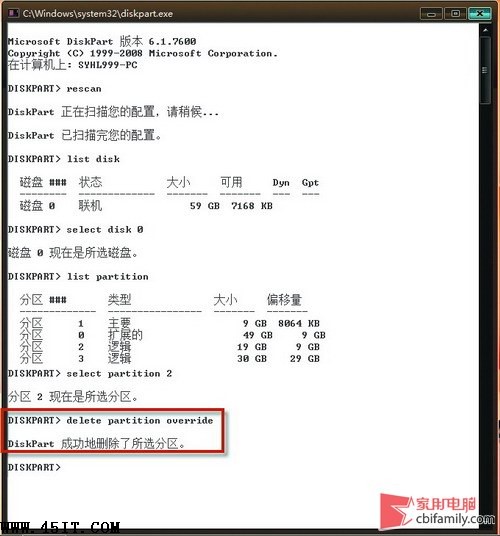 经过以上步骤的操作,EISA隐藏分区所占用的那部分硬盘空间就可以正常使用了。有此需求的朋友不妨一试。 |
|||
| 关于45IT | About 45IT | 联系方式 | 版权声明 | 网站导航 | |
|
Copyright © 2003-2010 45IT. All Rights Reserved 浙ICP备05056851号 |